Kuinka parantaa TikTok-videoiden laatua hienomman käyttökokemuksen saamiseksi
Hyvälaatuisten videoiden lataaminen TikTokiin on välttämätöntä, koska se auttaa videoitasi näyttämään hyviltä ja selkeiltä. Kun videosi näyttävät hyviltä, useammat ihmiset katsovat niitä ja saat enemmän tykkäyksiä ja kommentteja. TikTokin järjestelmä pitää hyvälaatuisista videoista, jotta ne voivat näyttää niitä useammalle ihmiselle.
Tänään puhumme aiheesta kuinka ladata korkealaatuisia videoita TikTokiin. Näytämme sinulle helppoja ohjeita korkealaatuisten videoiden lataamiseen, jotka tekevät vaikutuksen katsojiisi. Olitpa uusi TikTokin käyttäjä tai ammattilainen, nämä vinkit auttavat videoitasi loistamaan.
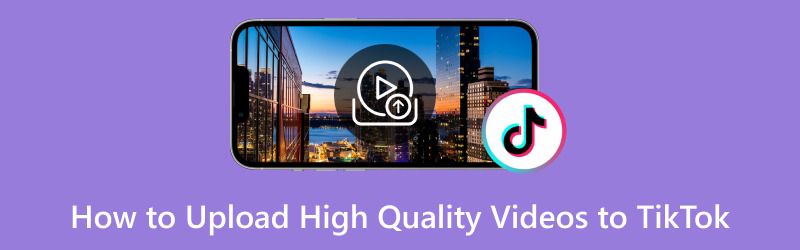
SIVUN SISÄLTÖ
Osa 1. Miksi TikTok-videon laatu huono latauksen jälkeen
Joten miksi TikTok-videon laatu on huono latauksen jälkeen? TikTok-videon laatu saattaa näyttää huonolta sen lataamisen jälkeen, koska TikTok pakkaa videot säästääkseen tilaa ja nopeuttaakseen niiden latautumista. Pakkaus pienentää videon kokoa, mikä nopeuttaa sen lataamista katsojille. Tämä toimenpide voi kuitenkin joskus heikentää videon laatua, jolloin se näyttää vähemmän selkeältä tai terävältä kuin alkuperäinen luomasi video.
Osa 2. Laadukkaiden videoiden lataaminen TikTokiin
Oletko koskaan nähnyt TikTokissa videoita, jotka eivät toisinaan näytä erinomaisilta? Mietin miksi? Jotkut käyttäjät uskovat sen johtuvan siitä, että heidän älypuhelimensa videon laatu ei ole tarpeeksi hyvä, mutta se ei ole tärkein syy. TikTokin avulla voit ladata videoita teräväpiirtona, kuten 1080p HD. Videosi voivat kuitenkin näyttää huonoilta, jos et ole automaattisesti asettanut TikTokia lataamaan HD-laatua. Joten varmistaaksesi, että videosi näyttävät upeilta TikTokissa, lataa korkealaatuisia videoita TikTokiin seuraavasti:
Vaihe 1. Valmistele videosi. Paina (+) -painiketta aloittaaksesi videosi lataamisen.
Vaihe 2. Voit luoda uuden videon tai valita sellaisen, joka sinulla on jo älypuhelimellasi. Voit myös sisällyttää tekstiä, suodattimia, animaatioita ja muita erikoistehosteita.
Vaihe 3. Klikkaus Seuraava mennä Lähettää asetukset. Täällä voit kirjoittaa kuvatekstin, lisätä hashtageja ja asettaa yksityisyysasetuksesi tavalliseen tapaan.
Vaihe 4. Napauta Lisää vaihtoehtoja painiketta ja kytke päälle Lataa HD. Voit ladata videosi teräväpiirtona TikTokiin, kun se on päällä.
Vaihe 5. Napsauta nyt Lähettää -painiketta jakaaksesi korkealaatuisen videosi TikTokissa.
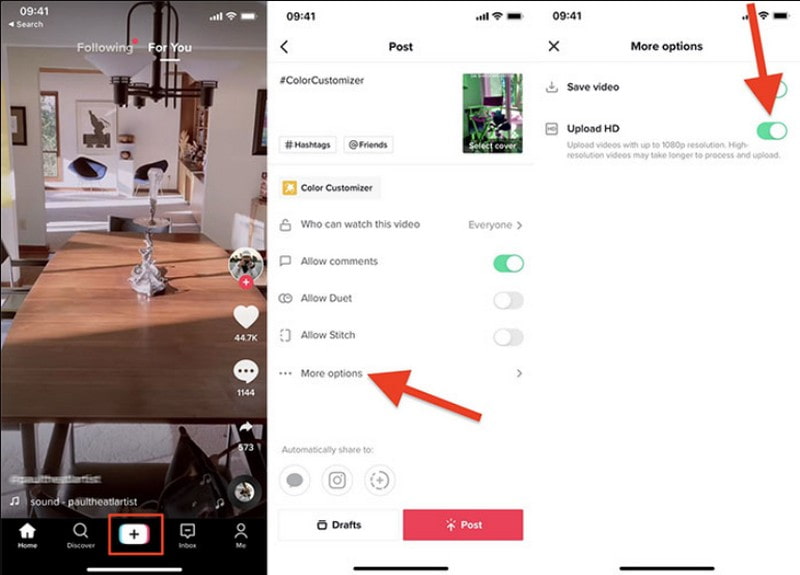
Osa 3. Kuinka parantaa TikTokin videoiden laatua
TikTok on kyse lyhyistä, luovista videoista; hyvälaatuiset videot ovat välttämättömiä tulla huomatuksi. Eivätkö TikTok-videosi näytä niin hyvältä kuin haluat niiden näyttävän? Vidmore Video Converter on täällä auttaakseen sinua saamaan videosi näyttämään paljon paremmilta! Tämä ohjelma on hyödyllinen työkalu, joka voi saada videosi näyttämään paremmalta TikTokissa. Se voi parantaa tai parantaa videoidesi laatua ja tehdä niistä selkeämpiä ja houkuttelevampia katsojille. Se on kuin salainen ase saada videosi erottumaan paremmalla visuaalisella laadulla TikTokissa.
Alla on ohjeet TikTok-videoiden laadun parantamiseen Vidmore Video Converterin avulla:
Vaihe 1. Vieraile Vidmore Video Converterin virallisella verkkosivustolla ladataksesi ohjelman tietokoneellesi. Lataamisen jälkeen asenna ohjelma tietokoneellesi näytön ohjeiden mukaisesti.
Vaihe 2. Käynnistä ohjelma aloittaaksesi. Kun olet avannut, navigoi Työkalupakki välilehti ja etsi Videonparannus luettelosta.
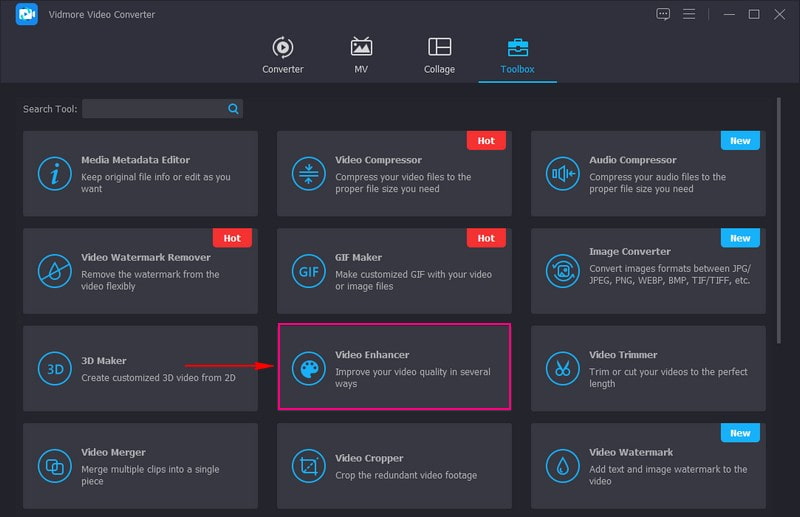
Vaihe 3. Klikkaa (+) -painiketta juuri avatussa näytössä tuodaksesi halutun videon laadun parantamiseksi.
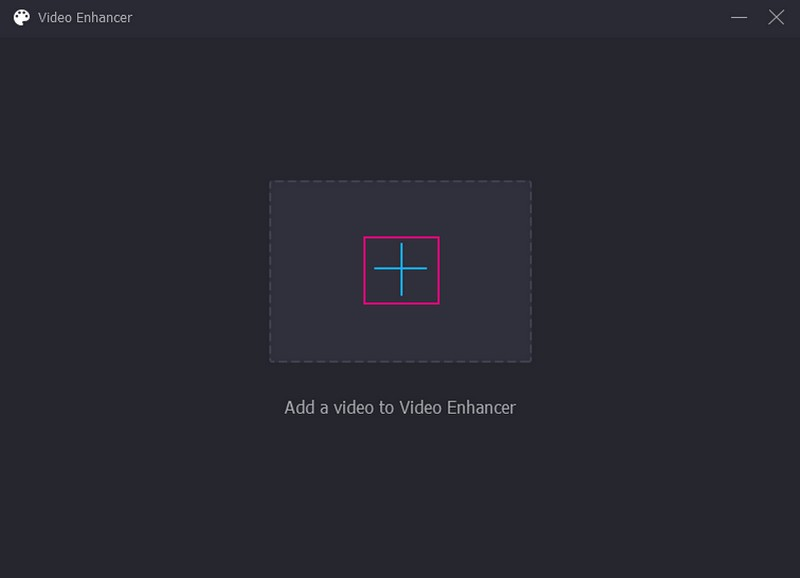
Vaihe 4. Videon laadun parantamiseksi on neljä vaihtoehtoa, jotka näkyvät näytölläsi. Vaihtoehtoja videon laadun parantamiseksi ovat Korkealaatuinen tarkkuus, Optimoi kirkkaus ja kontrasti, Vähennä videon tärinääja Poista videomelu. Voit ottaa kunkin vaihtoehdon käyttöön lisäämällä valintamerkin niiden viereiseen ruutuun.
Näillä vaihtoehdoilla voit poistaa ei-toivotut videoosat, joita et tarvitse, napsauttamalla Leikata -painiketta. alkaen Muoto pudotusvalikosta, valitse MP4 tai MOV; nämä ovat tuettuja TikTok-videomuotoja. Valitse haluamasi resoluutio valikosta Resoluutio avattavasta valikosta ja valitse korkeampi resoluutio.
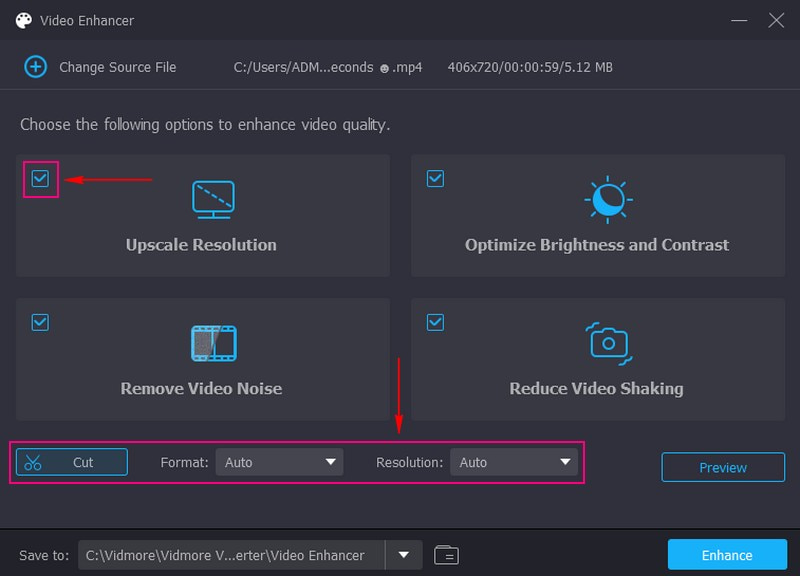
Vaihe 5. Jos haluat nähdä tekemäsi muutokset, napsauta Esikatselu -painiketta. Kun olet tyytyväinen tulokseen, napsauta Parantaa -painiketta tallentaaksesi parannetun videon paikalliselle asemallesi.
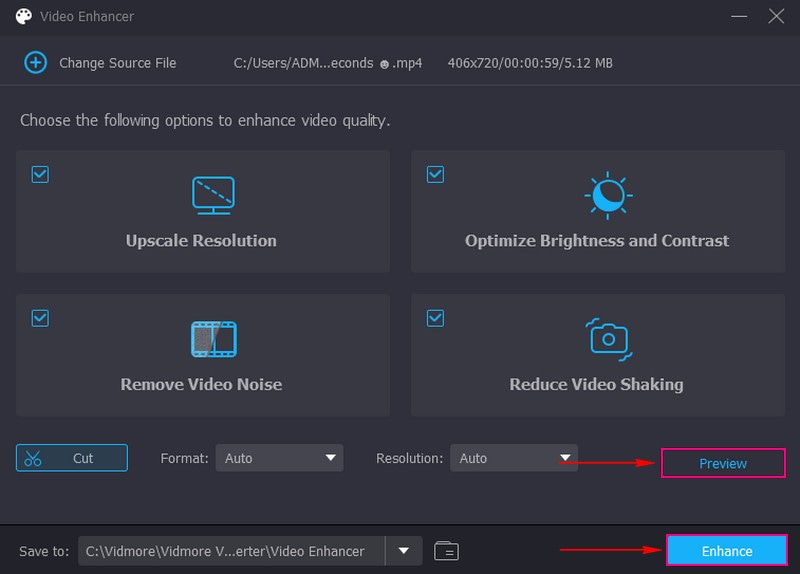
Bonus: Esittele TikTok-videon laatuasetukset
TikTokin videon laatuasetukset ovat kuin TikTokin videoidesi ohjauspaneeli. Sen avulla voit päättää, kuinka hyviltä tai huonoilta videosi näyttävät, kun jaat ne. Asetuksistasi riippuen voit tehdä videoistasi erittäin selkeitä ja teräviä tai ladata ne nopeammin käyttämällä vähemmän dataa. Joten nämä asetukset auttavat sinua hallitsemaan TikTok-videoidesi laatua.
◆ Videon kuvasuhde
TikTokissa videoiden tulee olla korkeampia kuin leveitä, kuten 9:16 suorakulmio. Vaikka voit käyttää neliömäisiä (1:1) tai leveitä (16:9) videoita, TikTokissa on mustat palkit, ja ihmiset saattavat nyt pitää niiden ulkonäöstä.
◆ Videon resoluutio
TikTok sallii vain videot, joiden laatu on enintään 1080p. Jos sinulla on erittäin laadukkaita 4K-videoita, TikTok pienentää niitä, ja tämä ei ehkä näytä niin hyvältä. On parasta käyttää 1080p-videoita, tai jos sinulla on 4K-videoita, pienennä niitä ennen lataamista.
◆ Videotiedoston koko
Jos lisäät videon tietokoneeltasi, se voi olla jopa 1 Gt. Mutta jos lisäät videon puhelimestasi, kokorajoitus riippuu siitä, käytätkö Androidia vai iPhonea. Android-käyttäjät voivat lisätä videoita jopa 72 megatavuun asti, kun taas iPhone-käyttäjät voivat lisätä videoita jopa 278,6 megatavuun asti.
◆ Videomuoto
TikTok toimii hyvin videomuotojen, kuten MP4 ja MOV, kanssa. Jos näytät mainoksia tai luot erityistä sisältöä, voit käyttää myös MP4-, MPEG-, MOV- tai AVI-tiedostoja.
Osa 4. Usein kysytyt kysymykset korkealaatuisten videoiden lähettämisestä TikTokiin
Heikentääkö TikTok videon laatua?
Kyllä, TikTok voi joskus saada videosi näyttämään vähemmän hyvältä kuin alun perin. Se johtuu siitä, että TikTok heikentää videon laatua, jotta videot latautuvat nopeammin ja vievät vähemmän tilaa sovelluksessa.
Miksi en voi ladata korkealaatuisia videoita TikTokiin?
TikTok sallii videoiden olla niin selkeitä kuin 1080p-resoluutio. Joten vaikka yrittäisit laittaa erittäin terävän 4K-videon TikTokiin, sovellus tekee siitä vähemmän terävän tekemällä siitä 1080p.
Kuinka lataan TikTokiin laadun heikkenemättä?
Jos haluat lisätä videon TikTokiin, luo uusi tai valitse jo olemassa oleva video napsauttamalla Lataa vasemmassa alakulmassa. Napsauta sen jälkeen Seuraava. Napsauta Viesti-sivulla Lisää vaihtoehtoja ja etsi Salli korkealaatuiset lataukset -vaihtoehto.
Mitä minun pitäisi tehdä, jos videotiedostoni on liian suuri TikTokille?
Jos videotiedostosi on liian suuri, sinun on ehkä pakattava se videonmuokkausohjelmistolla, kuten Vidmore Video Converter. Sen sisäänrakennettu kompressori auttaa pakkaamaan videotiedostot oikeaan tiedostokokoon.
Onko olemassa tapa estää TikTokia pakkaamasta videoitani?
TikTokin pakkaus on automaattinen, eikä sitä voi poistaa käytöstä. Se on välttämätön askel alustan suorituskyvyn ylläpitämiseksi.
Johtopäätös
Olet oppinut kuinka parantaa TikTok-videoiden videon laatua, mikä tekee videostasi houkuttelevamman ja kiinnostavamman. Hyvä video voi herättää ihmisten kiinnostuksen, saada sinut näyttämään ammattimaiselta ja kannustaa muita jakamaan sisältöäsi. Voit käyttää Vidmore Video Converteria saavuttaaksesi sen. Se tarjoaa erilaisia vaihtoehtoja ensisijaisesti tarvitsemasi videolaadun parantamiseen!


